有手就行!小白装机全记录,省钱配置高,附踩坑血泪史
引子
▼现在在京东或者是多多上搜索“吃鸡电脑”,大概率在前排你仍然会看到下面这种配置的主机——i5级、i7级、i9级处理器,要么就是说4核、6核、8核,但是不会和你明说处理器型号,在详情页查看,你会发现主板是X79。恕在下直言,这不是妥妥的洋垃圾么。
▼奶爸之前也写过一篇介绍为了捡显卡而捡回来的杂牌组装机,有小伙伴们评论称:E5不是垃圾佬的最爱么,话是这样讲,但是要清楚,这句话的基础是垃圾佬捡垃圾装机,如果是小白花高价在平台买了这么一台洋垃圾组装机,那就不能说是小亏,只能说是血亏了,关于奶爸之前对 高价杂牌洋垃圾组装机的文字,可以移步观看:
开幕雷击——小白装机血泪史
▼奶爸之前没装过机,有一种畏难情绪,但是上手装过一次以后有点上头,甚至想再来一次,总结下来主要有以下经验:
1.不要有畏难情绪,其实装机很简单;
2.多看说明书,其实各个配件的说明书都很详细呢,最主要的是水冷以及线材(水冷)的连接;
3.主板带个那个CPU保护盖要收好,万一将来要售后,那块盖子是必须的;
4.如果买的是全新配件,或者是直接抄别人的配置,完全可以不用试点亮;
5.点亮测试的话,真的测试点亮就行了,时间长了就会过热自动断电,别的不知道,反正12代一分钟就100多℃了。
6.水冷的安装,不要光看说明书,要找客服要详细的图解,尤其是主板没有RGB电源接口的情况,想让灯亮起来,客服是最好的帮助;
7.CPU散热尤其是水冷散热,大力出奇迹就完事儿了,不用过于担心;
8.不要强迫症,不要强迫症,不要强迫症,理线这件事儿,小白随缘就好,能走漂亮尽量漂亮点,不然拆了装拆了装真的很麻烦;
9.安装系统的时候尽量用新一点的PE系统,WEPE现在似乎有点力不从心了,有可能会出现主板上的M.2接口无法识别的情况;
10.点亮测试的时候不要上硅脂,没错,我就是那个傻子;
11.内存上机时频率大概率是2666MHz,手动对BIOS进行调节就好了。
装机前准备
装机步骤
▼如果是海鲜市场收的二手配件装机,或者是拿捏不住,最好还是进行一下点亮操作。
硬件配置
▼奶爸的配置
主板来自于国内大陆目前最强板商七彩虹,用B660M主要是为了练手,前几天已经又入了一块Z690D5;12代12500很神奇,不管是首富家还是多多家总是处在缺货的状态,京东自营旗舰店干脆没有这个型号,最终多多买的套装才有12500,目前也缺货了;硬盘是威刚的LEGEND 840,是从PS5退坑的小伙伴那里收来的。
▼内存是XPG D50,为了那一抹光效也值了;电源是骨伽1000W全模组金牌电源,为了迎接可能会雪崩的显卡价格,直接准备1000W电源;机箱和水冷则用的是乔思伯家的,MATX相对小巧,侧透机箱也能露出咱的光,240水冷是用来配机箱的;显卡是捡垃圾捡回来的GTX1650,这个在之前的文章介绍过了。全家福
▼点亮调整BIOS开启X.M.P,装机完成。
▼成品随便看看,欣赏下乔思伯光影240水冷的光效。
试点亮过程
CPU的安装
▼CPU从盒子里拿出来(这不是废话么),奶爸买的是全新散片,所以包装特别简陋,需要说明12代CPU针脚数增加到了1700个,所以已经变成长方形了哟。另外CPU的防呆口在上部,在往主板上上的时候注意下就好了。
▼取出主板,CPU的位置有醒目的保护盖,注意上面的文字,“请先安装处理器后,妥善保管,移除处理器、寄回主板维修时请务必将此盖盖回“。切记保存好。
▼扣开主板上的固定扳手,将CPU放入CPU槽位,注意CPU上下两端的防呆口,对好放进去,下压固定扳手的时候相信大力出奇迹就好了,不过过于谨慎,用来做点亮测试的时候不用点硅脂(我是憨憨,第一次装机点了)。
▼七彩虹B660M-HD提供了2个PCIE 4.0 M.2插槽,可以上两块M.2固态硬盘,开放XMP,DDR4内存最高OC 4800+,带有1个HDMI接口与一个DP接口。用来练手或者是做一个入门机完全够用了。
内存的安装
▼内存上同样有防呆接口,XPG 龙耀 D50使用了釉白烤漆散热片,将内存包裹的严严实实,之前只用过万紫千红的我,拿到XPG 龙耀 D50简直就像打开了新世界😂。
▼将主板上图示位置(内存插槽)的卡扣抠开,借用内存上的防呆口就可以轻松插上。
▼XPG 龙耀 D50支持12种RGB灯效,配以釉白色的装甲,真好看。
XPG 龙耀 D50使用了美光颗粒,奶爸这里使用两天16GB组成了套装,时序18 22 22 44 66,真香。
Read读取速度44283MB/s,Write写入速度45572MB/s,Copy拷贝速度为42259MB/s,Latency延时93.7ns
硬盘的安装
▼威刚 LEGEND 840的散热片与固态本体是分开的,在散热片的背部有3M胶布,需要先将散热片装在M.2固态硬盘上,在硬盘正面上还有两个颗粒空位。
▼将主板M.2硬盘插槽上的小螺丝拧下来,根据防呆接口的卡位,插入M.2固态硬盘,插好后下压并重新安装小螺丝,就完成了M.2 SSD的安装。
▼使用CrystalDiskMark进行测速,可以看到差不多能够跑到满速状态,读取速度5007MB/s,写入速度4831.69MB/s,难怪PS5要用PCIE4.0的固态硬盘,比较下来机械固态都成了渣渣。
显卡的安装
▼通常来说显卡都是直接插在主板的PCIe接口上,当然有些玩小机箱的小伙伴是通过PCIe转接线与主板进行连接。同样在显卡插槽上同样设置有防呆口,这样装显卡应该是手到擒来了吧,记得扣住锁扣。
▼七彩虹这块主板只有一只PCIe4.0插槽,如果主板的PCIe插槽较多的话,为了获得更好的效率,可以直接无脑插在离CPU最近的插槽,显卡只需要往下压就好了,记得插入的时候要直上直下,避免损伤显卡金手指或者是插槽。
电源的安装
▼电源分为全模组电源、半模组电源以及非模组电源,全模组电源在安装时哪里需要插哪里,使用的供电线缆较少,理线也更方便,对于小白来说安装起来也更容易。这次装机用的是骨伽GEX 1000W金牌全模组电源,1000W电源小牛拉大车没什么问题,为了迎娶有可能在未来到来的高端显卡我已经做好了准备。
▼骨伽GEX采用双8pin CPU供电接口,支持最新的Z690、B660系列主板;电源采用了ZERO NOISE降噪技术,完全听不到电流音;同时具备只能风扇启停功能,在电源40%负载下风扇不会运转,1000W的40%就是将近400W,奶爸这套硬件配置电源的风扇就没转过;GEX1000定位高端游戏,RTX 30系列带起来妥妥的,可惜我现在只有捡垃圾捡回来的RTX1650。
▼在电源的插槽处都标注有电源接口属性,MOTHERBOARD为主板接口,其他接口就是字面上的那个意思,SATA硬盘和PCIe以及CPU。电源线由于Pin数不同,并且在接口上方都设置有卡扣,所以完全不需要担心会出现差错的情况,在主板的说明书上也会有详细的主板供电接口说明,另外如果独立显卡需要独立供电,或者是SATA硬盘需要进行供电插上对应的线就好了,奶爸这里只使用M.2固态硬盘,显卡不需要独立供电,所以没有插。
▼奶爸的七彩虹B660主板供电接口在图下位置,在说明书上能够很方便的找到,而且由于卡扣、pin数的限制,不用担心差错。
试点亮
▼通过HDMI线材连接显卡/主板的视频输出接口到显示设备(显示器),通过短接主板电源引脚上的Power引脚,就可以实现通电开机,确认显示器是否有画面显示,有些主板会直接进入BIOS。如果无法正常开机,就检查一下硬件是否插紧,逐一进行故障排除。另外,点亮时间过长的话,会由于CPU过热自动关机哦,并不是硬件的问题。D50内存在主板上默认频率为2666,开启XMP后正常运转至3600。
装机(装入机箱)过程
▼啥也别说了,硬件刚才怎么装上去的,现在在怎么下下去。然后就是往机箱里面装的事儿了。在机箱的选择上首先考虑机箱的大小,然后再考虑机箱的颜值。奶爸这次的装机用的是乔思伯D30机箱,看上他的原因主要是相对小巧,而且颜值也不错,这次上手的是银色机箱,有点后悔没有买白色的。
▼乔思伯D30支持355mm三槽显卡,240水冷或者是168风冷,支持标准ATX电源,还能上3块2.5英寸硬盘,一块3.5英寸硬盘,最大支持M-ATX主板。
▼两侧都采用了3mm的钢化玻璃,一块儿是透明的(左侧),一块儿是内测全黑化涂层(右侧),两块儿玻璃可以互换位置,如果有一天突然不想看机箱中的灯光了,可以互换玻璃。
主板的安装
▼在将主板装入机箱的过程中先看看自己主板的背板是一体式的还是分开的,如果是一体式主板就可以直接插入安装,分体式的话,就要先找到背板并确定好与主板的IO接口方向安装在机箱内部,大力出奇迹,用力推,直到背板卡死固定在机箱上。将主板放入机箱,将主板的IO接口与背板的IO孔位对其,一定程度上背板也就发挥了找主板位置的功能,然后根据主板的螺丝孔位上螺丝固定主板就好,安装过程中尽量使用对角线的方式拧,避免出现主板变形的情况。
▼将机箱上的音频线(HD AUDIO)接在主板的HD AUDIO接口上,这样机箱上极其现金的3.5mm接口就可以使用了,接口同样有防呆设计,插反是插不上的。
▼再将机箱的USB连接线与主板上的USB接口连接,由于针数较多,即便设有防呆设计,但是还是不太好掌握方向,使用卡扣方向进行确认更方便。
▼最后将机箱的开关与状态灯的连接线连接在主板的控制针脚上,机箱的连接线会有明确的标识,主板上的针脚需要通过主板的说明书进行确定,确定好后依次对应插上就好,这样我们的主板就安装完了。
散热(水冷)的安装
▼盒装的CPU通常是带有散热器的,但是奶爸买的是散片,木有散热,而且不推荐使用Intel附送的散热进行使用。奶爸这里采购了一个乔思伯光影240幻彩版的水冷。
▼还记得我们刚才点亮的时候没有涂抹硅脂嘛,现在我们先涂上硅脂,随便用5点法,或者像奶爸这样画个X都可以。
▼由于12代CPU变成了长方形,所以需要使用特有的扣具,同时水冷包装内还辅导有AMD的扣具,使用时留意一下就好。
▼冷头的安装是奶爸最头痛的,强烈建议先装冷头!乔思伯D30相对小巧,冷管的摆放费了好大的理器,建议一个人在安装的过程中如果经常打滑不好安装,还是找一个人帮你扶住冷头,然后依次拧上4个角的螺母就好了。
▼将冷排固定在打算布置的机箱位置,奶爸这里固定在了机箱的正上方,向上吹风可以更好的帮助热空气排出,取下机箱顶部的防尘板,使用螺丝固定就好。
▼水冷的接线千万不要死扣说明书,一定要先去找客服,他会发给你一个详细的图解,比照着说明书安装方便多了。主板上的PUMP_FANSYS_FAN CPU_FAN接口就是散热的接口。有PUMP优先上PUMP,如果没有的话,就装在不带PWM调速的CPU_FAN接口上,水冷风扇的供电线接在有调速CPU_FAN接口上,对于光影240来说如果主板没有RGB接口,需要安装在SATA供电接口上,以便获得彩虹光效。
▼第一次装机从晚上10点装到第二天凌晨2点,装机时客服都已经下班了,装完整个人都麻了,风扇的灯也没搞定,第二天去找客服一问,人家直接丢过来一张安装图,我直接豁然开朗,但是也懒得重新装了。
▼设备在日常运作中运行稳定,温度控制的很好,主板以及CPU的温度分别是17℃、18℃,CPU整体的温度也控制在了体温37℃附近。
显卡的安装
▼首先取下机箱上的PCIe挡板,然后给显卡装上对应高度的挡板,插上显卡,重新固定就算完成了,奶爸的GTX1650不需要额外供电,所以不用连接电源。
电源的安装
电源安装相对简单,找到机箱房置电源的地方,只需要将有电源开关一侧与机箱对号,然后用螺丝进行固定就好了。
理线
抱歉,我实在不会理线,好在D30有许多走线孔,所以最终也就走成了这个样子,大家将就着看吧,不要太强迫症,不要太纠结,反正黑色盖板一盖就啥也看不见了。
外设篇
鼠标
▼之前在桌搭文章里面,有小伙伴说奶爸的鼠标配不上这套桌搭,于是虽然鼠标好好的,只能淘汰给米米妈妈了,综合性价比以及品牌,最后选择了木的灵魂(灯光)的雷蛇炼狱蝰蛇V2 X极速版。
▼蝰蛇V2 X极速版采用了经典的人体工学设计,从正面看是左高右低的状态,左利手(左撇子)就不太好了。一共设有4枚按键,两个左侧边键与左侧顶部的两个按键,磨砂手感拿在手里很舒适。相较于之前用的M580最大的感觉就是握持感更加饱满,就好像之前握着A,现在握着C一样,手感更舒适,相对来说可能更适合男性或者手大一点的用户。
鼠标垫
▼别问为什么花这么多钱买一个鼠标垫,问就是信仰。其实是因为电竞升降桌的桌面太光了,用鼠标的时候鼠标会出现飘动的情况,只得入手一块鼠标垫。雷蛇凌甲虫鼠标垫采用了混合型表面纹理,耐磨而且滑动流畅,针织包边能保证鼠标垫的寿命。
▼滴上污渍随便一擦就干干净净,还是黑色的鼠标垫耐用。鼠标垫厚度达到3mm,趴在上面码字比直接趴在电竞桌上码字舒服多了,底部的六边形纹理提供的摩擦力让鼠标垫稳稳地趴在桌面上。
总结
不小心又唠唠叨叨了一大堆,总算是把一台整机装好了,小伙伴们,你们学废了嘛,千万不要再去买那些杂牌洋垃圾组装整机啦,珍爱小钱钱~
作者声明本文无利益相关,欢迎值友理性交流,和谐讨论~


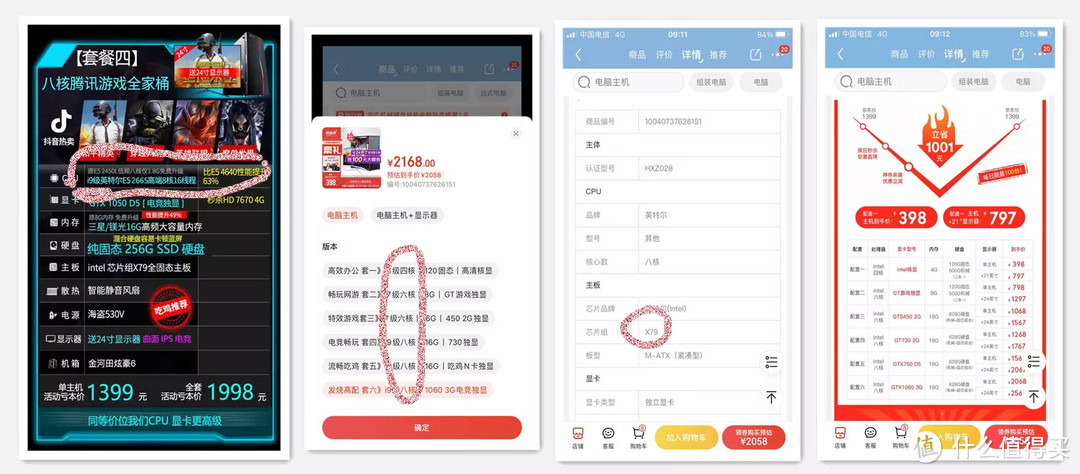


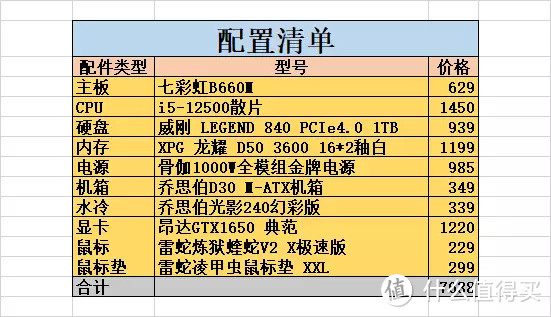

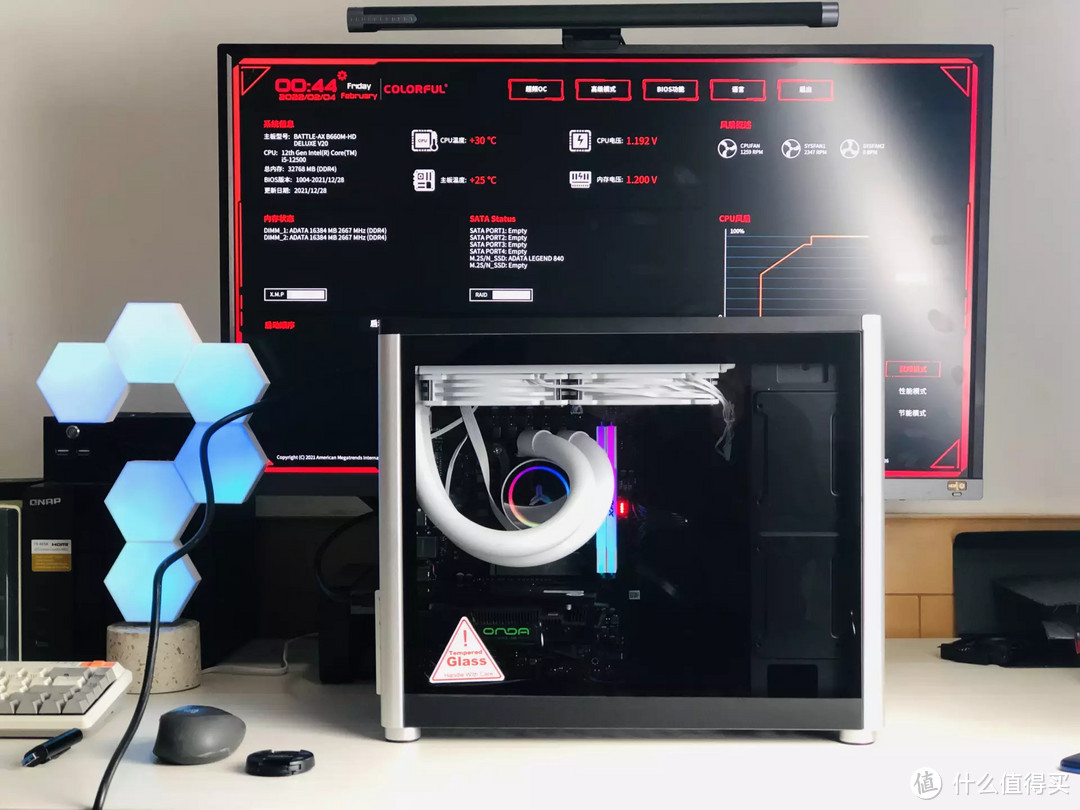








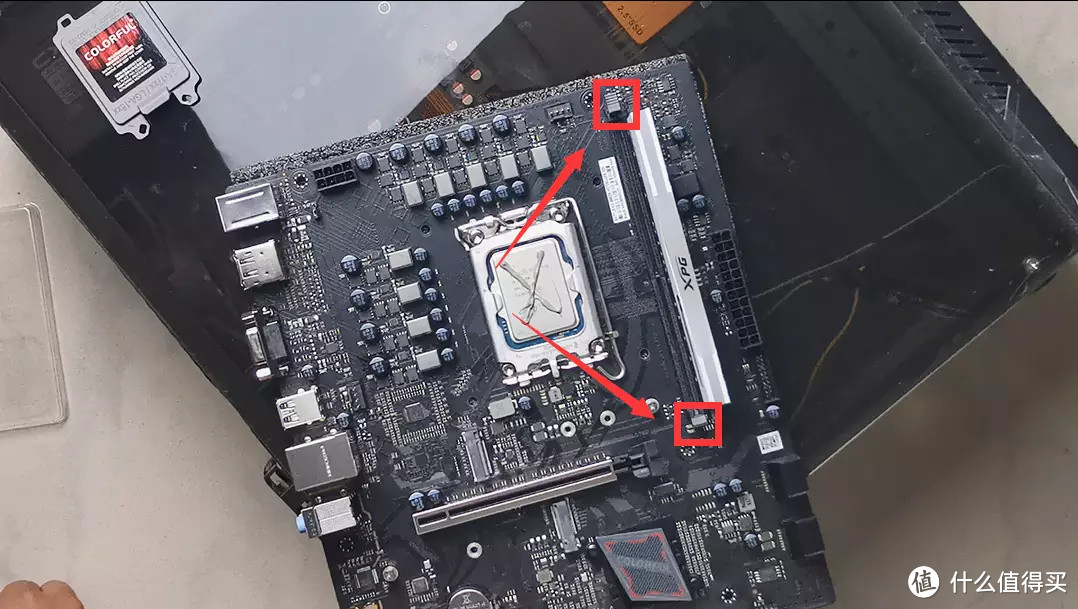

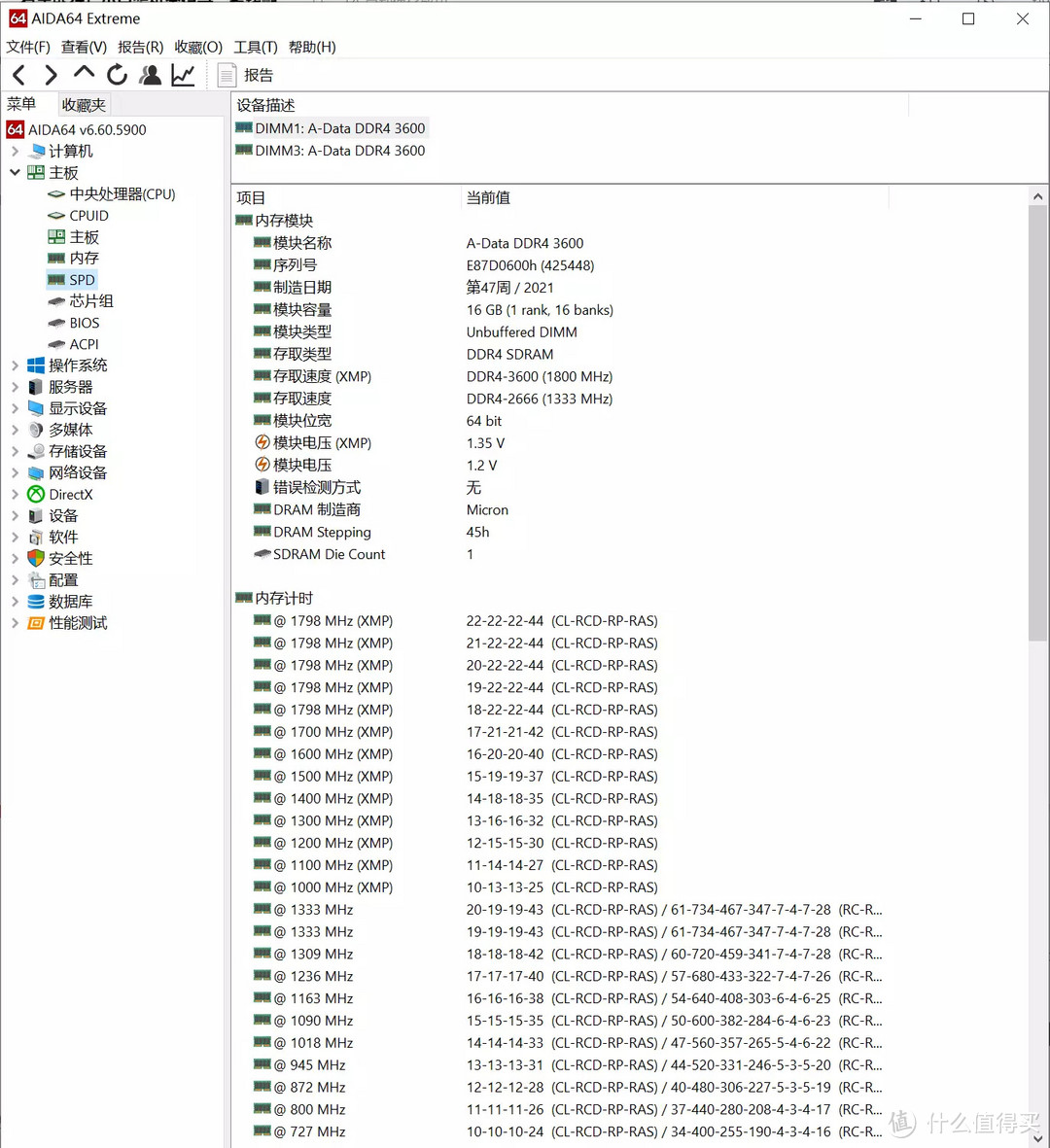
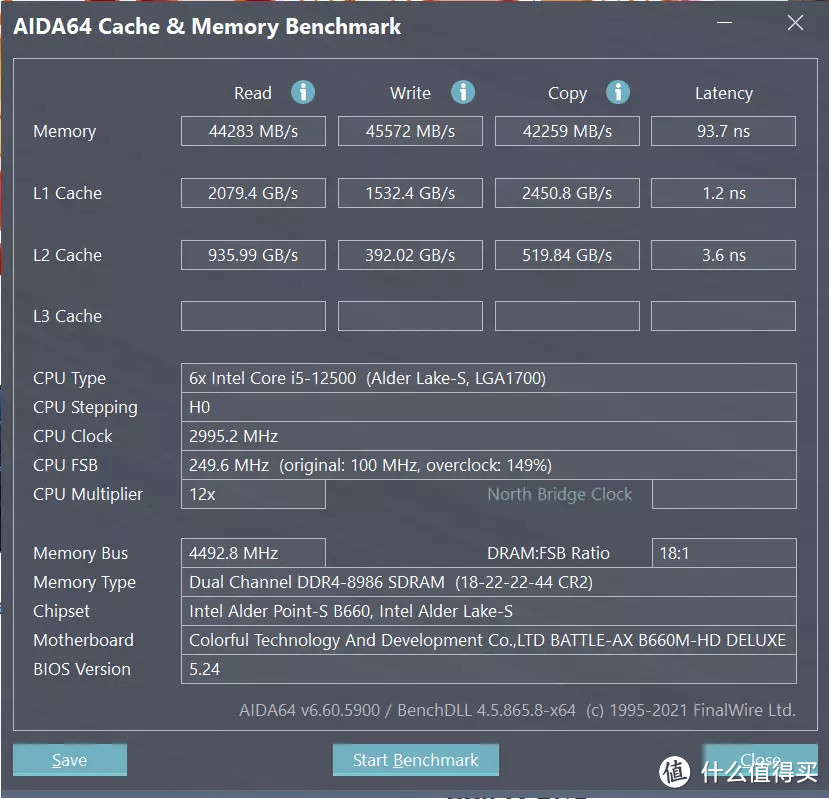



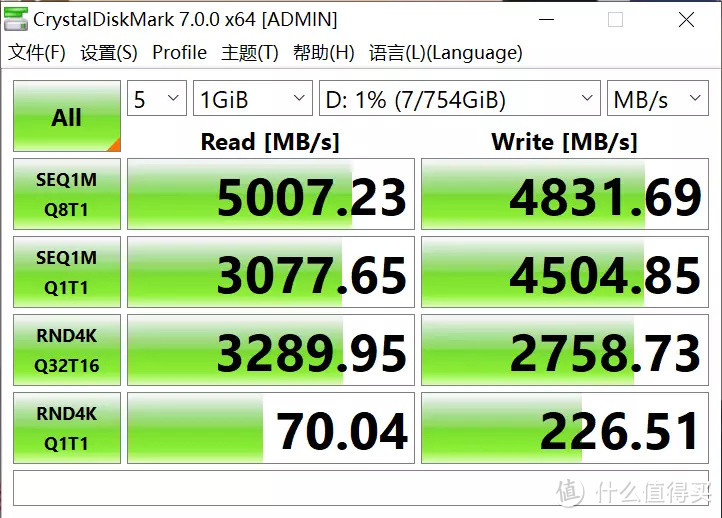









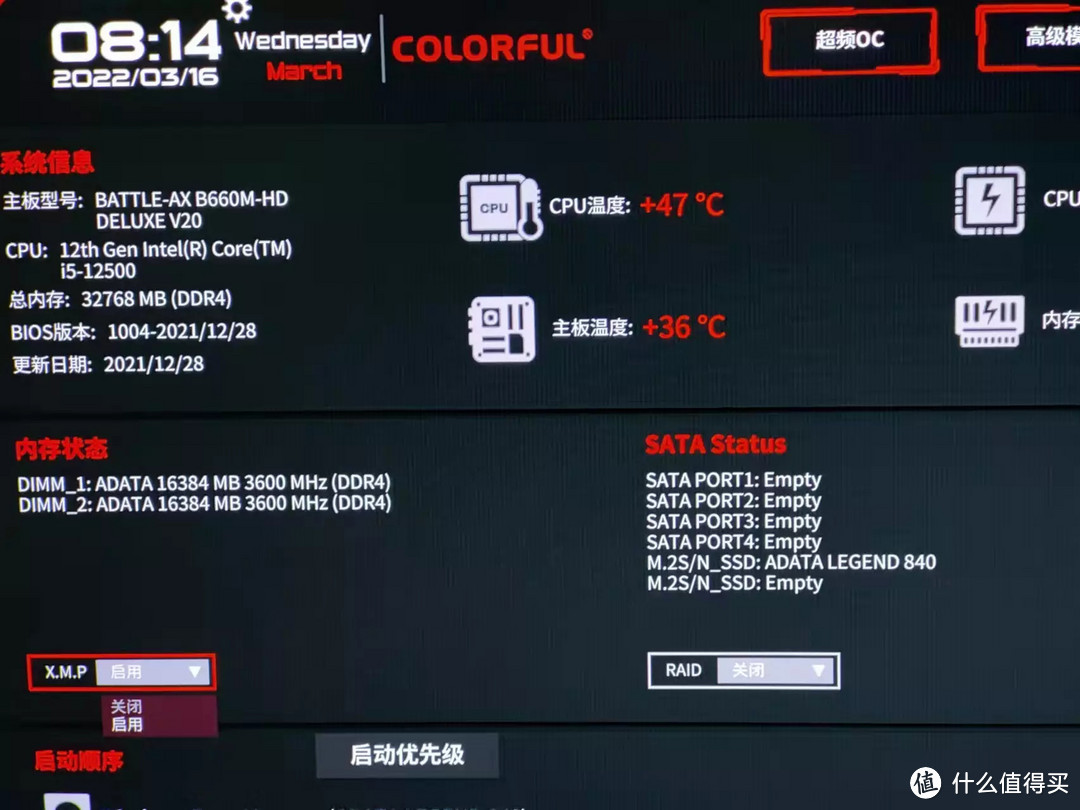












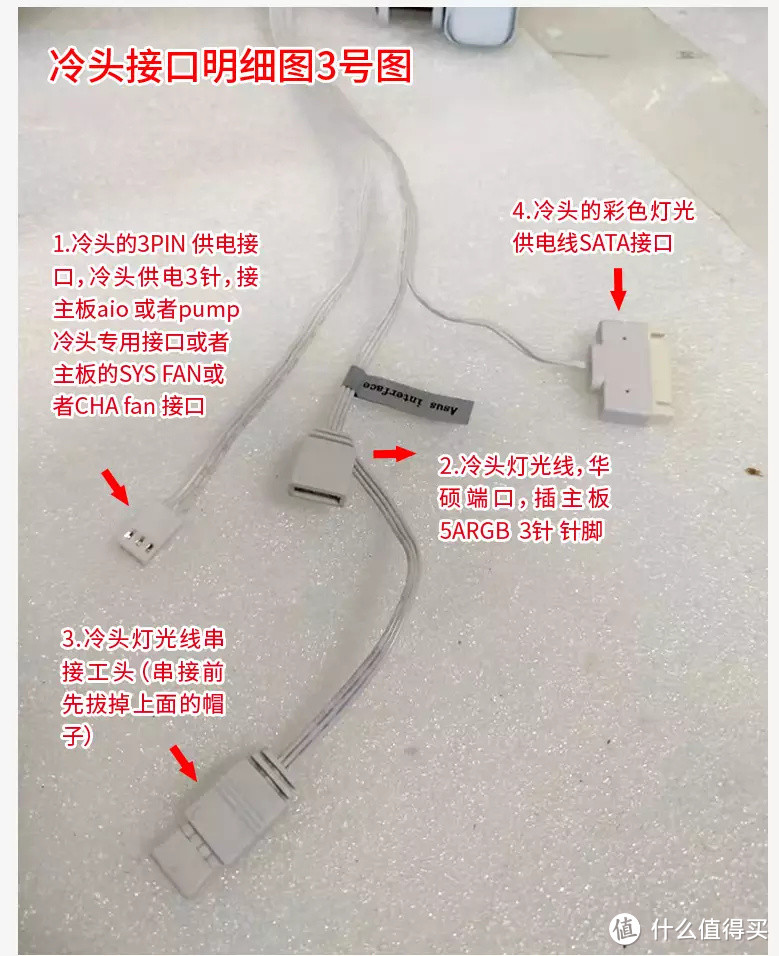
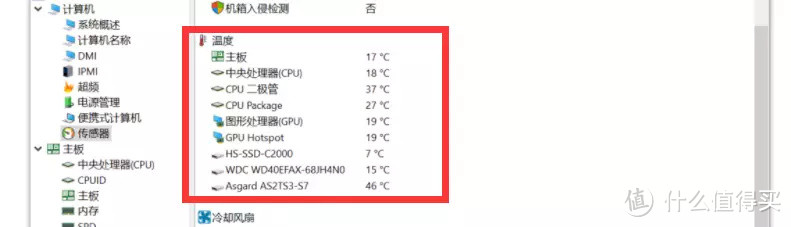







































































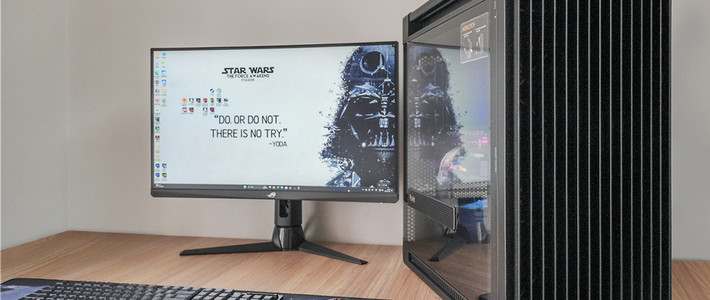




















































josh721
校验提示文案
值857055166
校验提示文案
海绵宝宝
校验提示文案
我有一键仙人跪
校验提示文案
河边淘米
校验提示文案
穿靴子的大毛
校验提示文案
谁起这名啊
校验提示文案
做个快乐垃圾佬
校验提示文案
没仐努力奔跑
校验提示文案
张大妈批发部
校验提示文案
大鹏鹏
校验提示文案
况天佑
校验提示文案
乱买指南
校验提示文案
风吹pp凉嗖嗖
校验提示文案
铁皮阿童木0523
校验提示文案
不会漂移的车神
校验提示文案
心潮芃湃
校验提示文案
cctv凝
校验提示文案
hello先生树
校验提示文案
如风飞天虎
校验提示文案
值友8788050315
校验提示文案
魏小二
校验提示文案
聚灵阵主
校验提示文案
混也是一种生活
校验提示文案
值友2027841678
校验提示文案
穿西藏的萝卜
校验提示文案
成留王
校验提示文案
善生的善生
校验提示文案
林仔仔
校验提示文案
得意叔
校验提示文案
谭谭谭谭
校验提示文案
supercoolman
校验提示文案
被演南非
校验提示文案
木子加加
校验提示文案
旗央
校验提示文案
爱折腾的老狐狸
校验提示文案
moresure
校验提示文案
我有一键仙人跪
校验提示文案
高柳乱蝉
校验提示文案
青龙山精神病院6号床
校验提示文案